
Photoshop on ns. Tietokoneohjelma kuvan painos, Sen on kehittänyt Adobe Systems -yritys. Tämän ohjelman avulla voit tehdä digitaalisen retusoinnin.
Vastaavasti Photoshopissa on suuri määrä työkalut mukana joista monet käyttäjät eivät osaa käsitellä niitä, kuten työkalua ”Sääntö”. Siksi alla selitämme vaiheet, jotka sinun on noudatettava voidaksesi työskennellä hänen kanssaan tässä ohjelmassa.
Sääntö on a työkalu, jolla voit mitata ja voidaksesi käsitellä kuvien muokkaamista, sinun on ymmärrettävä niiden käyttö. Tästä syystä on välttämätöntä, että tiedät perusteellisesti, mihin se on tarkoitettu ja miten tätä työkalua käsitellään, jotta voit tällä ohjelmalla luoda ihmeitä.
Selvitä askel askeleelta, miten viivainta käytetään Photoshopin mittaamiseen
Photoshopissa on laaja valikoima työkaluja, joiden avulla voit työskennellä vapaasti ja luoda näin hyviä kuvia. Siksi, jos haluat tietää kuvan mitat, käytä vain tämän työkalun käyttöä.
Tätä ohjelmaa pidetään parhaana suunnittelusovelluksena, mutta on myös muita vaihtoehtoja. Tästä syystä sinun on seurattava kaikkia alla mainittuja vaiheita tietääksesi kuinka mitata kuvia ja käyttää viivoitinta oikein ohjelmassa.
Se pitäisi ymmärtää editointiohjelman mittaukset ilmaistaan pikseleinä, tästä syystä viivain näyttää mittauksesi kyseisessä yksikössä. Aluksi tämä työkalu löytyy työkalupaneelista samasta laatikosta, jossa tiputin sijaitsee.
Sinun on vain asetettava itsesi vaihtoehtoon ”pudotuslaskuri” ja napsauta hiiren kakkospainikkeella, kun suoritat tämän vaiheen, alavalikko tulee edelleen näkyviin, ja siinä on joitain vaihtoehtoja, joissa on sääntöä sisältävä kuvake. Samaa kutsutaan ”hallintatyökalu” ja sinun on napsautettava sitä käyttääksesi.
Seuraavaksi voit valita mitattavan kuvan ja sijoittaa itsesi aloituspisteeseen, josta haluat mitata. Sinun on myös vapautettava hiiri liu’uta päätepisteeseen, se piirtää suoran viivan.
Sitten juuri tekemäsi mittaustiedot voidaan tarkastella valikkorivin alapuolella olevassa palkissa. Jos haluat tietää toisessa yksikössä ilmaistut mittaukset, voit saavuttaa sen, sinun tarvitsee vain kaksoisnapsauttaa säännön kuvaketta ja se näyttää automaattisesti sen sisältämien mittayksiköiden vaihtoehdot.
Viivaintyökalun ominaisuudet Photoshopissa
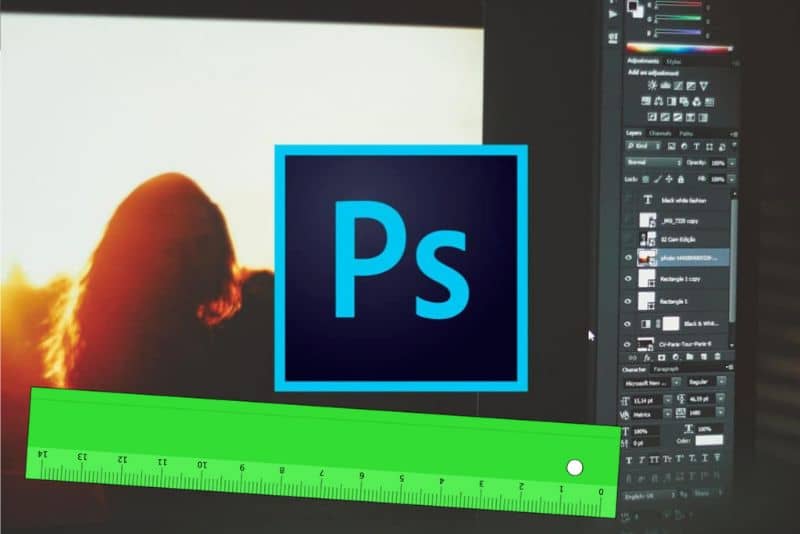
Viivain on välttämätön ja välttämätön työkalu ohjelmassa, jonka avulla voit tietää kohteen mitat Photoshop -taulukosta. Samalla tavalla voit tietää mittakaavan tulostettaessa.
Jos puolestaan työskentelet logon suunnittelun parissa ja sinun on noudatettava tarkkoja toimenpiteitä, voit sääntöä noudattaen ohjata itseäsi niin, että työn lopputulos on odotetun mukainen.
Myös ohjelmassa voit mitata etäisyyksiä, jotta voit saavuttaa tämän valitse hallintatyökalu kuten aiemmin selitimme. Seuraavaksi sinun on löydettävä itsesi aloituspisteestä, josta haluat mitata, päätepisteeseen. Vuorosta puolestaan piirrä vaaka- tai pystyviiva voit auttaa itseäsi painamalla näppäintä Siirtää.
Siirry sitten näytön yläosaan osoitteessa ”valikot” ja välilehdessä ”data” Näin saat tiedot juuri tehdystä mittauksesta. Se on hyvin yksinkertaista, joten voit mitata elementtejä Photoshopissa. Vastaavasti viivaimen avulla voit myös mittaa kulmatLisäksi tällä työkalulla voit suoristaa kuvan halutessasi.
Yhteenvetona voidaan todeta, että tämä työkalu täyttää kuvien tai elementin tarkan mittaamisen ja auttamisen. Sääntö on toiminnallinen ohjelmassa, sinun on vain ymmärrettävä käyttötarkoitusten määrä ja otettava ne käyttöön, kun istut alas muokkaamaan Photoshopilla.
Lopuksi toivomme, että tämä artikkeli on auttanut sinua. Haluaisimme kuitenkin kuulla mielipiteesi. Oletko pystynyt käyttämään hallintatyökalua Photoshopissa yllä olevien ohjeiden mukaisesti? Jätä meille vastauksesi kommentteihin.
Saatat myös olla kiinnostunut, Kuinka aktivoida opastusviivat, marginaalit ja viivaimet Photoshopissa?